怎么在苹果电脑上安装windows系统(未来教育苹果电脑安装)
934次浏览 发布时间:2022-08-04 08:09:49
苹果电脑安装windows系统
苹果电脑在设计上可能无人争锋,可是自家系统还有很多人对他不够习惯。所以有很多用户会把自己的电脑添加windows系统。
方法两种:一种通过苹果系统自带的boot Camp安装windows,另一种在苹果电脑中安装虚拟机平台Parallels,通过Parallels安装一个虚拟的windows,缺点性能会大大折扣,影响其体验。我们推荐第一种,当然本文也以第一种为例来讲解其操作过程。
2014年之前的机型直接把镜像写入U盘进行安装,2014年之后的机器支持免U盘安装直接把windows原版ISO镜像下载到苹果电脑,下面以2016年的机型安装为例。
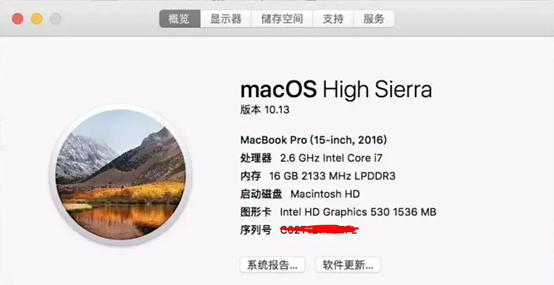
一、下载windows原版镜像
1、 推荐next.itellyou.cn网站,包含了各种版本的windows原版iso系统。这次讲解直接下载windows10
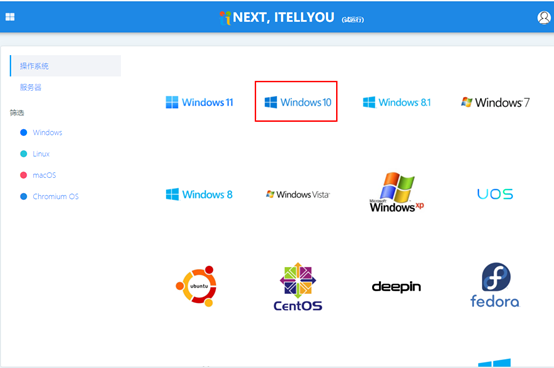
2、下面两个镜像,第一个是商业版(包含了企业版、专业版、教育版),第二个是消费版(包含了家庭版、专业版、教育版)。直接复制ed2k或BT地址,根据自己需要打开迅雷任意下载其一即可。
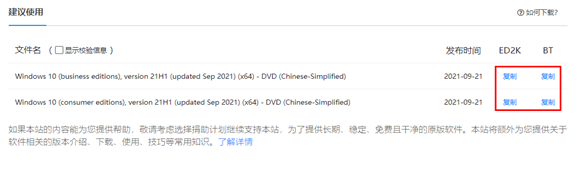
二、开始安装windows系统
1、应用程序——实用工具——启动转换助理
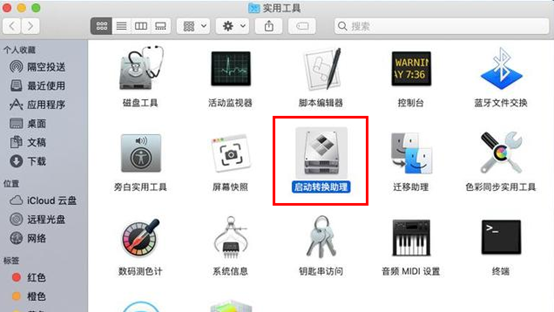
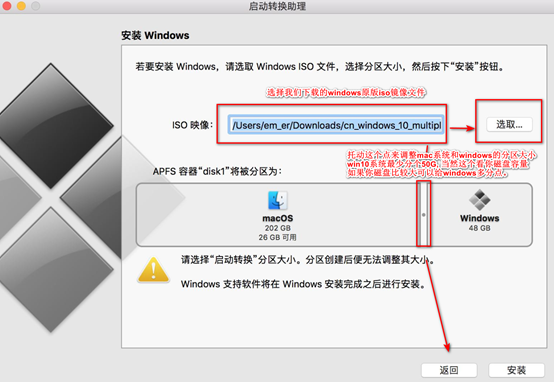
2、在安装过程中需要下载BOOTCAMP,所以一定要保证网络的稳定性,出现中断提示直接点重试即可。剩下的都不用管,耐心等待即可,直到机器自动重启进入windows安装。
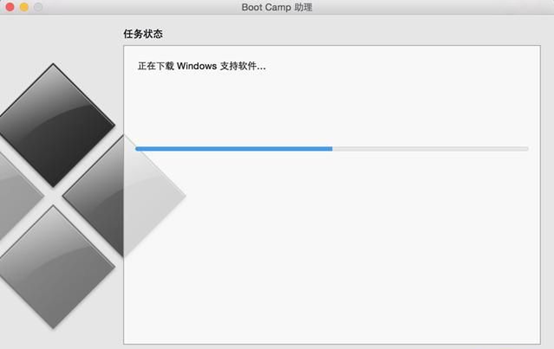
3、进入windows安装
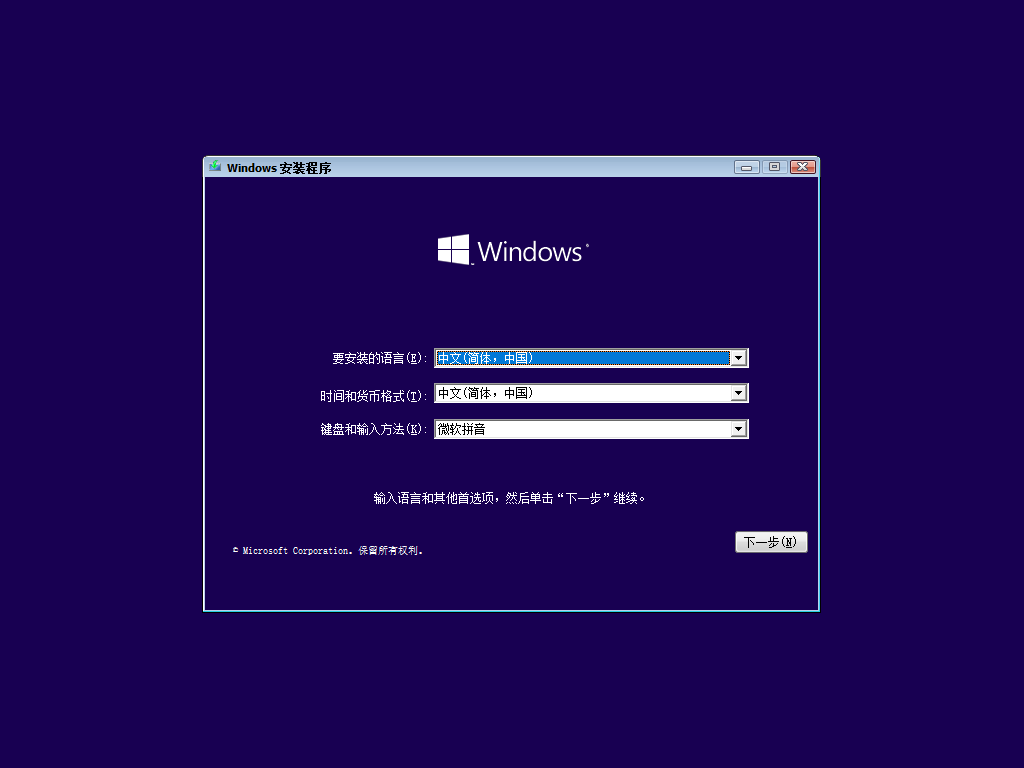
4、现在安装
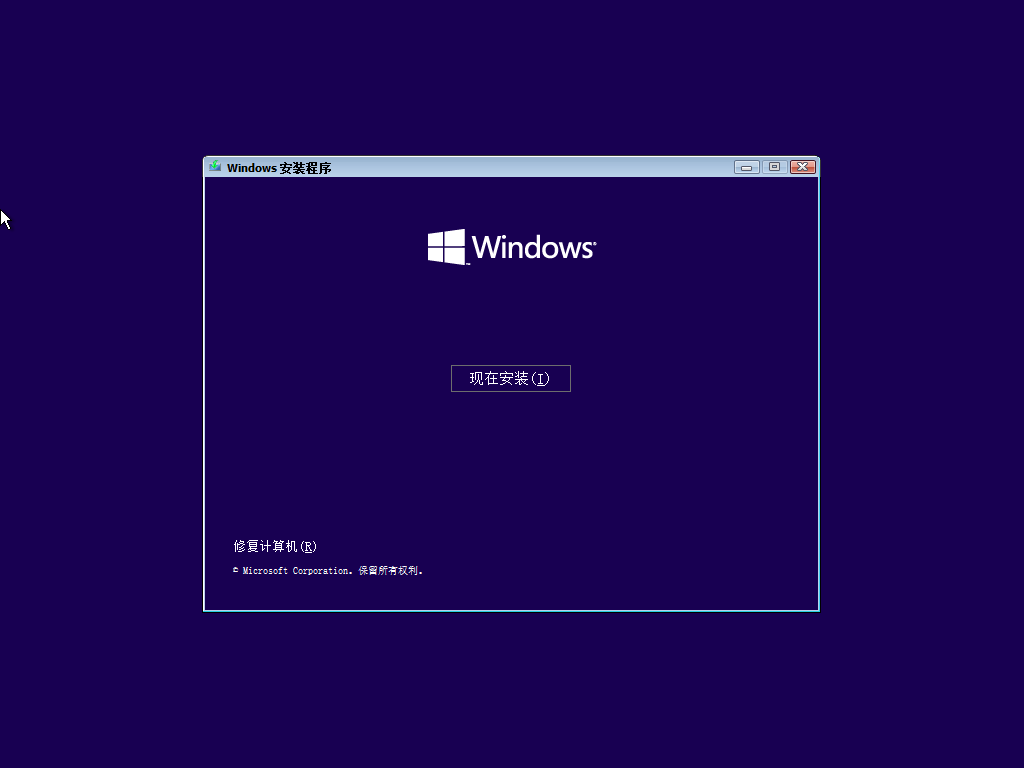
5、选择自己要安装的系统版本,一般用专业版的比较多。
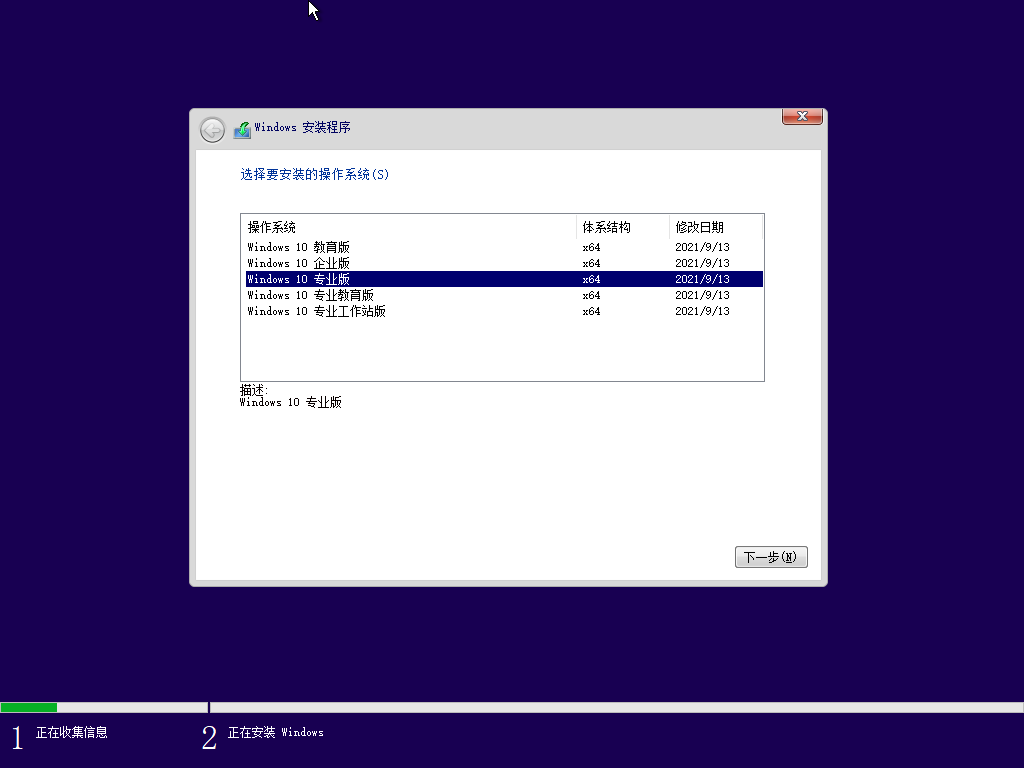
6、选择自定义:因为咱们接下来需要给磁盘分区。
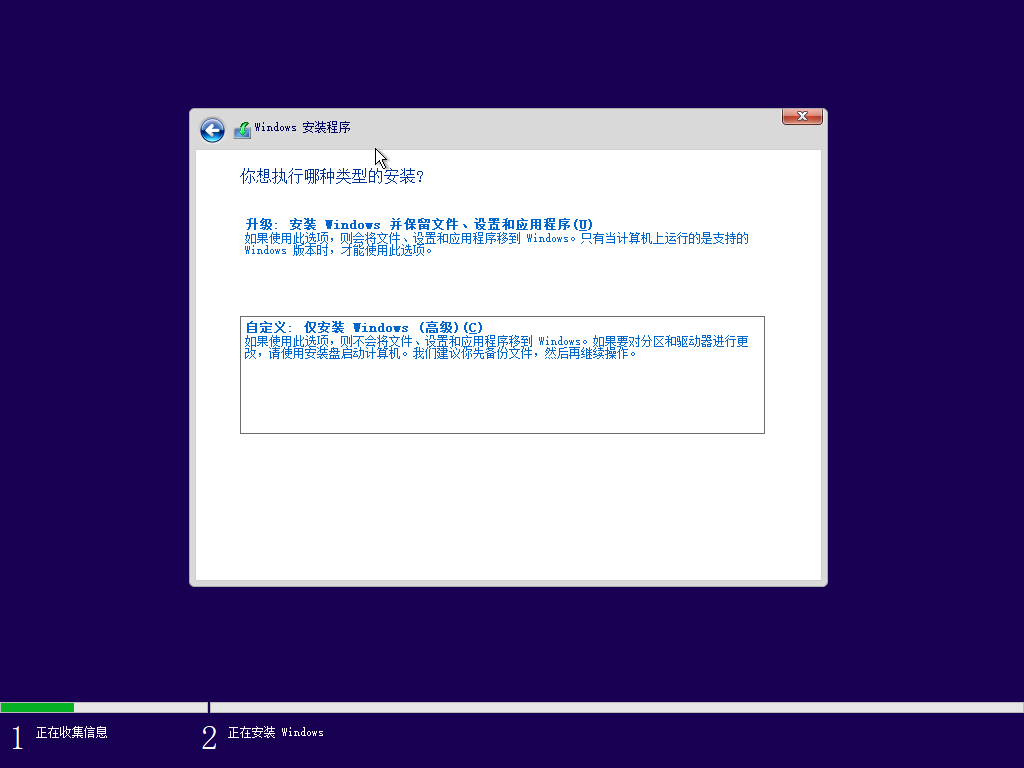
7、我这块硬盘120G,磁盘不是太大,我给系统60G,剩下放软件。
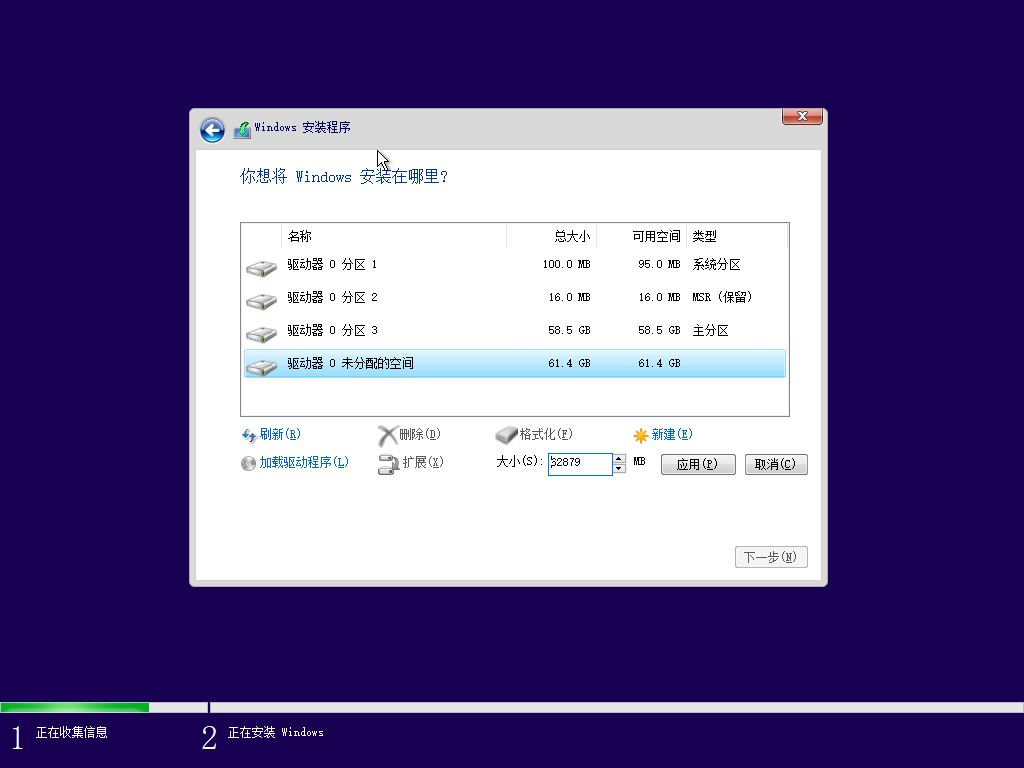
8、磁盘分区好了。

9、Windows系统正式安装
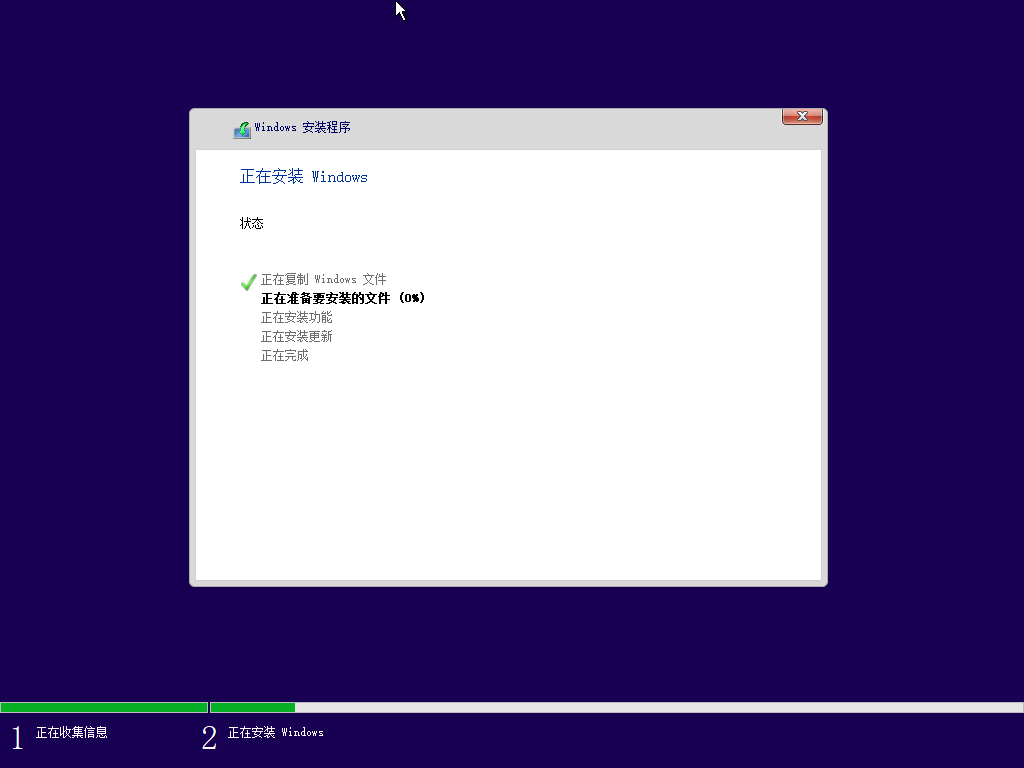
10、WINDOWS系统安装完成
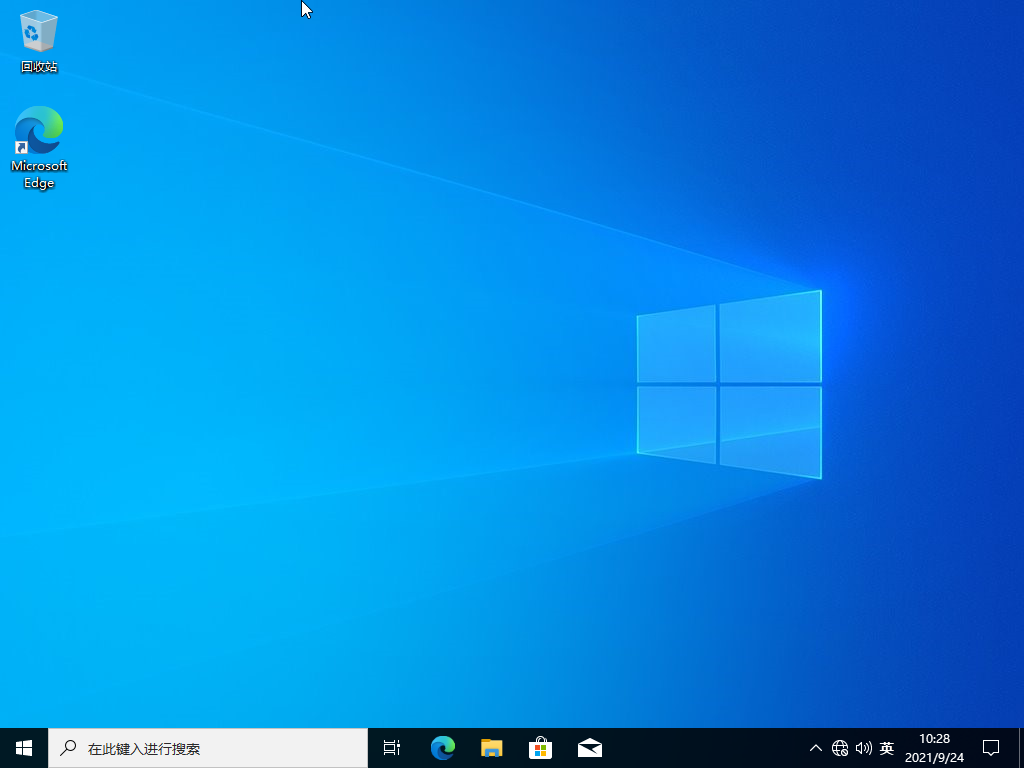
11、万事俱备,只欠东风。接下来安装驱动。在资源管理器打开如下盘符,执行其盘符下BootCamp目录中Setup.exe开始安装驱动,安装完毕重启机器,大功告成。
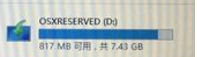
12、Windows安装完后,以后开机默认进入windows10,如果要进入macos开机直接按住键盘上的Option热键。选择带OS X命名的磁盘。






